[PS教程] 如何使用PS直接选择工具
2022-01-13
一、打开PS,再打开一张图片素材。

二、找到侧边工具栏的魔棒工具,点选空白区域。

选择反向
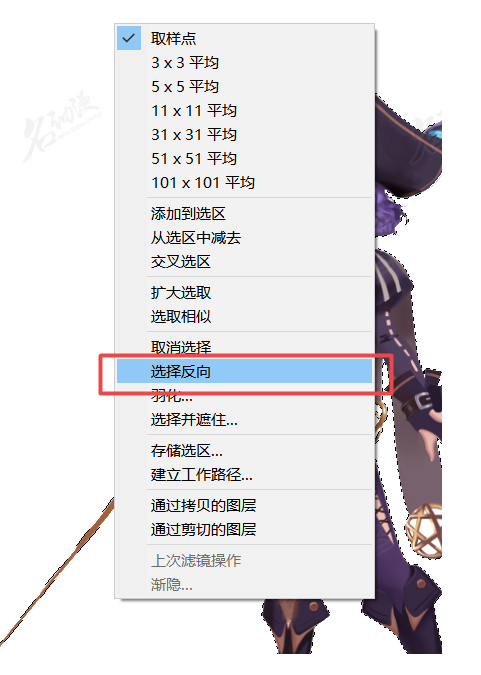
三、再次点击右键建立工作路径。
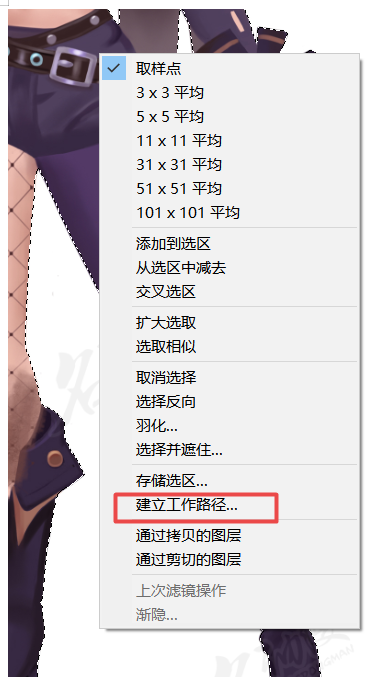
四、点击确定。
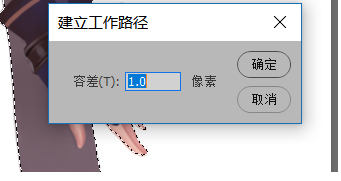
五、放大后发现有一块需要添加锚点去把它加选进来。
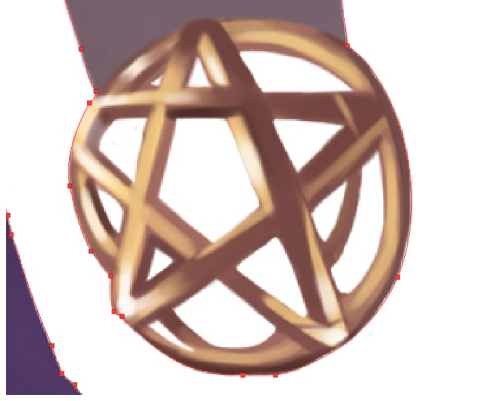
六、使用钢笔工具在里面背景的地方画一个圈出来,再找到直接选择工具!!

七、将直接选择工具移动到锚点上,点击移动到边缘上。
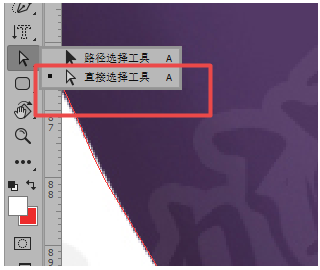
八、通过仔细的选择锚点进行移动,直到所有锚点都用直接选择工具移动到边缘上。
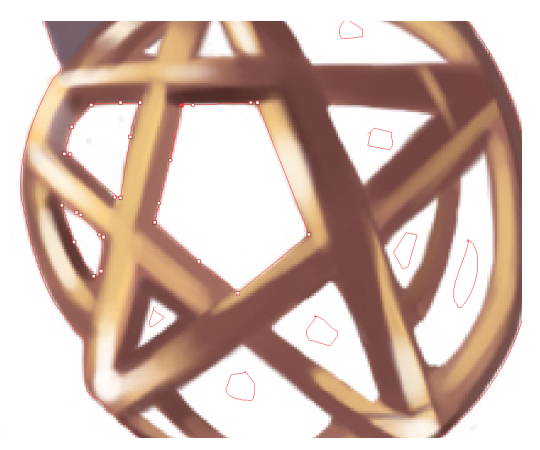
九、这样所有背景都选择出来了,选择工具是不是非常好用呢。
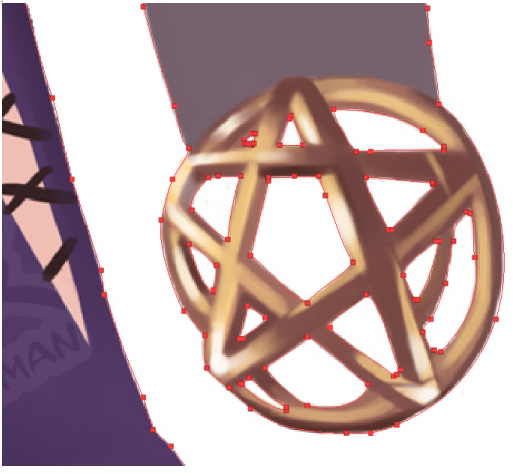
十、填充路径即可得到人物的剪影图。

今天的直接选择工具就学到这里啦!
分享至:
热门阅读
猜你喜欢
大家都在搜












 粤公网安备 44010502002155号
粤公网安备 44010502002155号